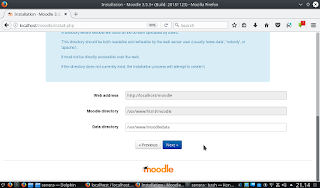Assalamu'alaikum Wr Wb
Selamat Datang di website saya
Semoga website ini berguna bagi para pembaca sekalian
Welcome back to my blogggg
Di postingan kali ini saya akan membahas tentang Cara menginstall moodle 3.5
A.Pengertian
Moodle adalah
sebuah nama untuk sebuah program aplikasi yang dapat merubah sebuah
media pembelajaran kedalam bentuk web. Aplikasi ini memungkinkan siswa
untuk masuk kedalam “ruang kelas digital” untuk mengakses materi-materi
pembelajaran. Dengan menggunakan Moodle, kita dapat membuat materi
pembelajaran, kuis, jurnal elektronik dan lain-lain. Moodle itu sendiri
adalah singkatan dari Modular Object Oriented Dynamic Learning
Environment.
B.Latar Belakang
Sebagian orang masih belum tahu cara menginstall CMS Moodle pada localhost
C.Maksud dan Tujuan
Agar dapat menginstall moodle pada localhost
D.Pembahasan
pastikn kalian telah mendownload moodlenya dahulu
1.kita masuk ke terminal lalu, masuk sebagai root
2.Lalu kita masuk ketempat download moodle kita
3.Selanjutnya kita extract dulu dengan perintah Unzip (nama file), jika sudah kita masukkan perintah ls untuk melihat apakah sudah berhasil atau belum
4. lalu kita copi moodle yang sudah diextract tadi ke system root kita
5.kita buka system root kita, lalu kita cek dengan perintah ls, dan berikan hak milik dengan perintah chown -R www-data:www-data moodle
6. kita balik ke folder www dengan perintah cd .. lalu kita buat folder moodledata. Tak lupa kita beri hak akses dengan perintah chmod -R 777 moodledata
7. Selanjutnya kita buat databasenya pada phpmyadmin
8.lalu kia masuk ke moodlenya, lalu kita masuk ke localhost/moodle, pada pertama kita adalah pemilihan bahasa.
9.selanjutnya disini kita tinggal next saja.
10.disini saya menggunakan mysql jadi saya pilih mysql
11.selanjutnya kita masukkan profil kita, untuk database user dan passwordnya yang kita gunakan adalah username dan password phpmyadmin.
12.disini kita klik continue saja
13.disini dicek apakah ada yang error atau tidak untuk penginstalan, lalu kita klik continue
14.Tunggu hingga proses penginstalan selesai
15.Kita masukkan profil kita lalu continue
16.Disini kita cukup masukkan email kita saja
17.Selamat anda berhasil..
E.Kesimpulan
Kita dapat menginstall moodle pada localhost
F.Referensi
https://moodle.org/mod/forum/discuss.php?d=158093
Ya sekian yang dapat saya sampaikan
mohon maaf banyak salah didalam blog ini, karna kesempurnaan hanya milik Tuhan YME
Terimakasih telah membaca blog ini, saya harap blog ini berguna bagi para pembaca
jika masih ada yang belum jelas bisa kalian tanyakan dikolom komentar
kritik dan saran juga boleh
Maturnuwun...
Wassalamu'alaikum Wr Wb
Tempat Berbagi ilmu Seputar IT
-
Assalamu'alaikum Wr Wb Selamat Datang di website saya Semoga website ini berguna bagi para pembaca sekalian Welcome back to m...
-
Assalamu'alaikum Wr Wb Selamat Datang di website saya Semoga website ini berguna bagi para pembaca sekalian Welcome back to my blog...
-
Assalamu'alaikum Wr Wb Selamat Datang di website saya Semoga website ini berguna bagi para pembaca sekalian Welcome back to my...
-
Assalamu'alaikum Wr Wb Selamat Datang di website saya Semoga website ini berguna bagi para pembaca sekalian Di postingan kali ini sa...
-
Assalamu'alaikum Wr Wb Selamat Datang di website saya Semoga website ini berguna bagi para pembaca sekalian Welcome back to my blog...
Blog Archive
-
▼
2018
(144)
-
▼
November
(24)
- Cara Membuat bootable OS pada linux mint
- Osi Layer Adalah
- APT-GEt vs APTiTUDE
- Mengenal System Ext2, Ext3, Ext4 pada linux
- Perbedaan Nginx Vs Apache
- Pengenalan Cloud Computing
- Macam Macam Serangan Internet
- Macam Macam Nama Domain
- Perbedaan Web dan Blog
- Pengenalan CPanel
- Cara menambahkan User | Moodle 3.5
- Cara Enrol User | Moodle 3.5
- Cara membuat course | moodle 3.5
- Cara mengganti ketentuan password moodle 3.5
- Install Moodle 3.5 pada locahost
- Pengenalan CMS Moodle
- Perbedaan Jaringan Server Standalone dan Jaringan ...
- Cara Menambahkan Teks Di Video Pada Kdenlive
- Cara Import dan Cut Video pada Kdenlive
- Bagian Bagian Pada Layar Kdenlive
- Kdenlive | Cara Menginstall Kdenlive
- Pengenalan Kdenlive
- Sharing Crimping kabel UTP | Firda Maulana
- How To Install Linux Deepin
-
▼
November
(24)
-
Friend
-
About Me !

Hayy nama saya marendra amar muzaqi. Di dalam blog ini saya tidak ingin menggurui, Tapi saya hanya ingin sharing tentang ilmu apa yang saya miliki khususnya ilmu IT. I hope you enjoy this blog. thank you...
Copyright ©
Marendra Amar Muzaqi | Powered by Blogger